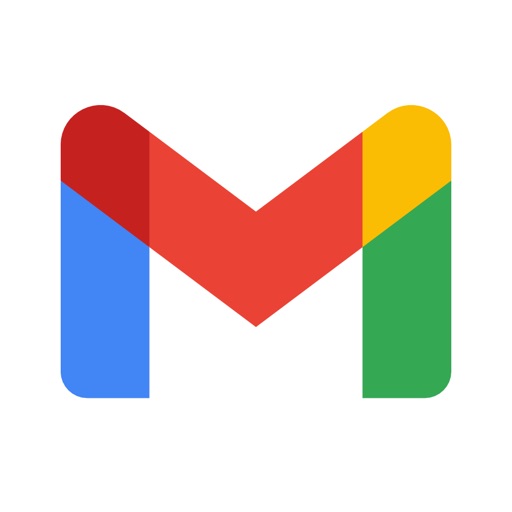GmailはGoogleが提供しているメールサービスであり、無料で新規取得・利用できるという特徴があります。
そのため、サブスクへの登録や仕事用とプライベート用で分けて管理したい時などにGmailは非常に便利で、「アカウントを複数作っている」という人も多いのではないでしょうか。
この記事では、そんなGmailのアドレスを新規で取得する方法について解説していきます。
moooh
手順はかなり簡単なので、慣れれば5分程度で作成することができますよ。
13歳未満の方はgoogleアカウントが作成できません。生年月日を入力する項目があるので、作成したい場合は親御さんの生年月日を確認しておきましょう。
この記事の目次
Gmailでメールアドレスを作成する手順
まずはGmailにアクセスしましょう。アカウントをまだ持っていないという方は、画面右上の[新規作成]をクリックします。
すでにアカウントを作成している場合は、そのアカウントの受信ボックスが開かれます。今回はすでにアカウントを持っている状態で新しく取得する手順を解説していきます。
Googleアカウントは本人確認が厳しいので、パスワードやメールアドレスを忘れてしまった場合の復旧作業が簡単ではありません。捨てアカウントでも忘れないようにどちらもしっかりとメモしておきましょう。
①[別のアカウントを追加]を選択
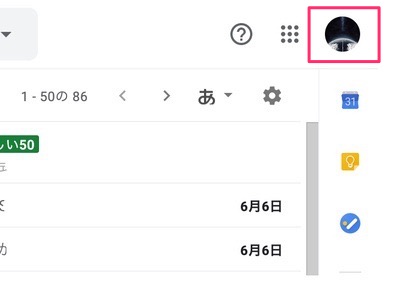
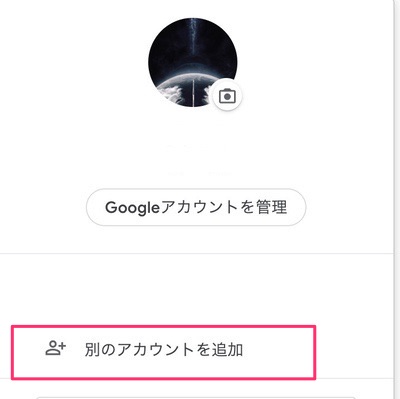
②アカウントを新規作成する
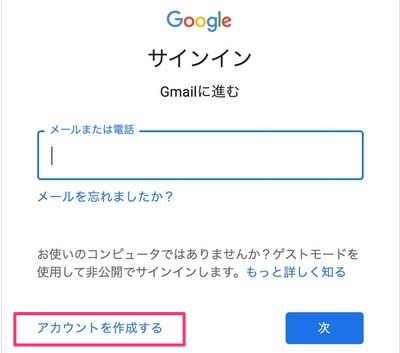
この後アカウントの用途について聞かれるので、プライベートで利用する場合は「個人用」を、仕事で利用する場合は「ビジネス用」を選択しましょう。
③名前・メールアドレス・パスワードを入力
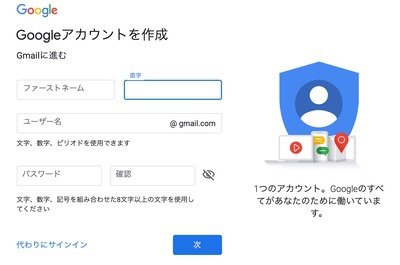
| 項目 | 内容 |
|---|---|
| 名前 | 自分の名前を入力します。他のGoogleアカウントで使用したものも使うことができます。 |
| メールアドレス | ここで入力したものが使用するメールアドレスになります。すでに使われているアドレスは使用できません。 |
| パスワード | アカウントにログインする際のパスワードで、8桁以上にする必要があります。 |
パスワードを忘れてしまうと確認がかなり大変なので、パスワードは必ずメモしておきましょう。
④電話番号を入力
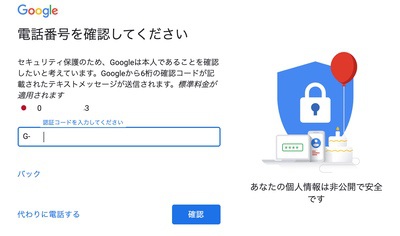
⑤確認コードを入力
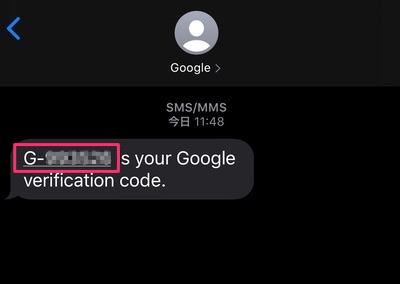
⑥生年月日・性別を入力
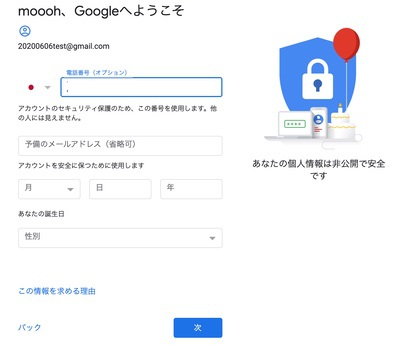
| 項目 | 内容 |
|---|---|
| 予備のメールアドレス | 登録しておくと、別のメールアドレスからこのアカウントにサインインできるようになります。 |
| 生年月日 | googleアドセンス、youtubeなどを利用する予定がある場合は、18歳以上になるよう設定しておきましょう。 |
| 性別 | 「回答しない」でもOK。あとからでも変更できます。 |
「予備のメールアドレス」はセキュリティ面では重要ですが、作成後に設定することもできるので今は省略しても良いでしょう。
⑦利用規約に同意する
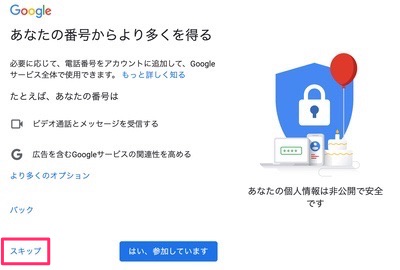
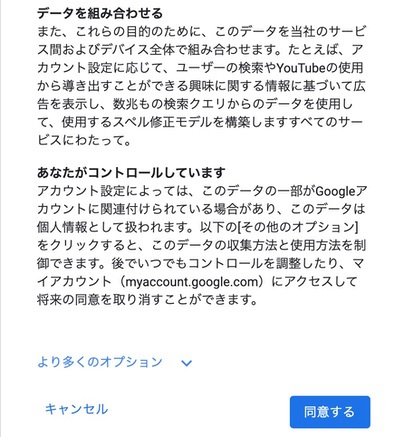
Gmailアプリで管理する
作成したGmailアドレスは、スマホのGmailアプリなどに登録しておくことでまとめて管理できるようになり便利です。
ここからは、新しく作成したメールアドレスをアプリへ登録する手順について解説していきます。
Gmailアプリに登録する手順
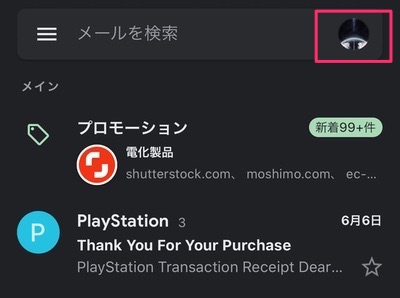
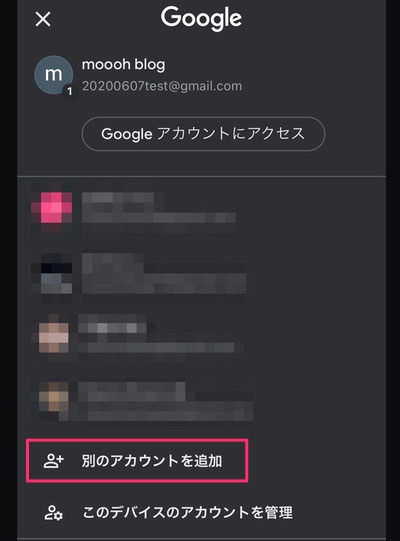
先ほど作成したアカウントのメールアドレスとパスワードを入力し、登録しましょう。これで新しいメールアドレスをアプリに登録することができました。
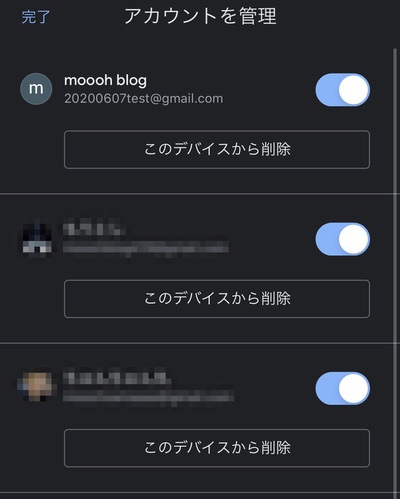
Googleアカウントを削除する
無料で作成できる便利なGmailですが、「色々と作りすぎてしまっている」という人も多いのではないでしょうか。
Gmailアドレス(Googleアカウント)は削除することもできるので、使っていないものは削除してしまっておくと良いでしょう。
①[Googleアカウントを管理]を選択

②[データと個人化(カスタマイズ)]を選択
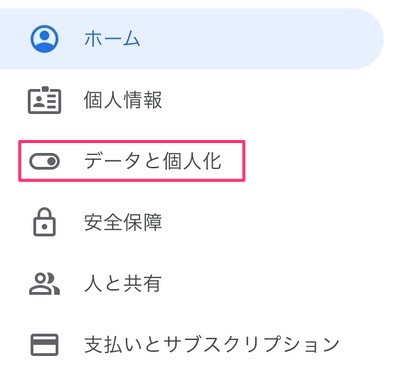
③[サービスまたはアカウントを削除する]を選択
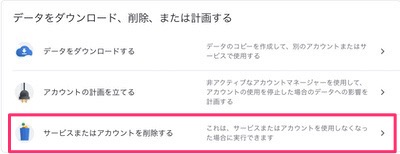
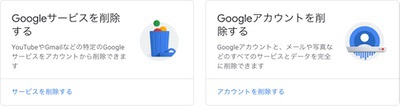
アカウントは残しGmailのサービスだけ削除したい場合は[Googleサービスを削除する]を選択し手続きを行いましょう。
まとめ
Gmailの新規作成と削除の方法を合わせて解説してきました。それでは最後にもう一度、作成方法についてまとめておきます。
- 右上のプロフィール画像をクリック
- [別のアカウントを追加]を選択
- [アカウントを作成する]を選択
Gmailは作成も利用も全て無料なので、新しいメールアドレスを取得したい場合にはぜひ活用してみてくださいね。